La tecnologia della fotografia digitale ed editing desktop ha reso possibile per i fotografi a qualsiasi livello di abilità di scattare foto eccezionali. Accoppiato con la grande capacità di stoccaggio di DVD e l'ampia disponibilità e utilizzo di masterizzatori DVD, film in DVD può essere fatto da immagini digitali. Seguendo alcuni semplici passaggi, è possibile creare facilmente un film in DVD da immagini fisse. Questo articolo si presuppone un computer Windows e il software.
Istruzioni
1
Salvare o spostare tutte le immagini ancora digitale che si desidera includere nel filmato DVD in una cartella sul tuo computer. Avendo tutte le immagini in un'unica cartella renderà più facile creare il DVD.
2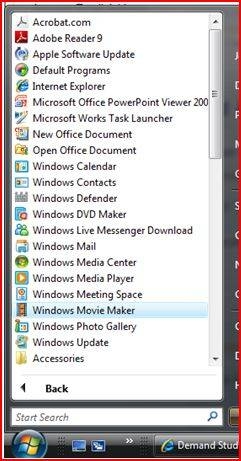
Fare clic una volta su Windows "Start" pulsante, una volta su "Tutti i programmi" e quindi selezionare "Windows Movie Maker".
3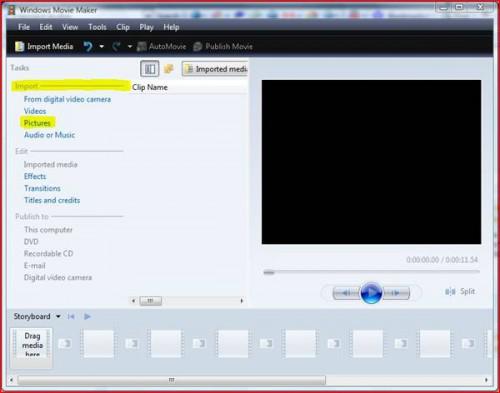
Aggiungere le immagini che si desidera includere nel filmato DVD utilizzando le funzionalità di Windows Movie Maker "Task". Fare clic una volta sul collegamento di "Immagini" sotto la sezione "Importazione" e utilizzare il menu a discesa "Sfoglia" per accedere alla cartella dove salvato le immagini da includere nel DVD. Fare clic una volta su un'immagine che si desidera aggiungere al DVD e quindi fare clic una volta sul pulsante "Importa". Per importare un gruppo di immagini in una sola volta, fare clic una volta su ogni immagine tenendo premuto il tasto "Control" (Ctrl). Fare clic una volta sul pulsante "Importa" quando aver terminato la selezione delle immagini.
4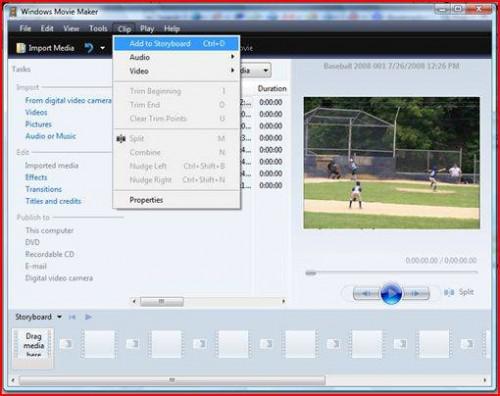
Trasferire le foto alla sezione "Storyboard" di Movie Maker. Fare clic una volta su ogni immagine dalla sezione "Nome Clip", una volta sul menu "Clip" e selezionare "Aggiungi allo Storyboard".
5
Aggiungere effetti di tutte le immagini nella sezione "Storyboard". Fare clic sul menu "Strumenti" e selezionare "Effetti". Gli effetti regolerà il modo che l'immagine viene visualizzata durante il film. Fare clic sul nome di un effetto e trascinarlo in un'immagine nello storyboard mentre si tiene premuto il pulsante del mouse. L'immagine avrà una stella su di esso dopo l'effetto è stato aggiunto. È possibile rimuovere qualsiasi effetto facendo doppio clic una volta sulla stella e selezionare "Rimuovi effetti." Il processo dovrà essere ripetuto per ogni immagine che si desidera aggiungere un effetto.
6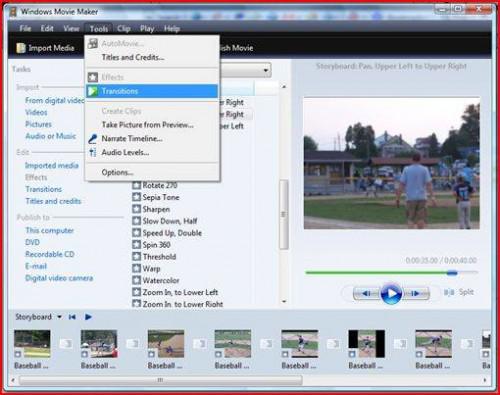
Aggiungi transizione al modo in cui che le immagini si sposta da uno a altro durante il film. Fare clic sul menu "Strumenti" e selezionare "Transizioni". L'immagine verrà visualizzata normalmente o come manipolato dagli eventuali effetti che hai aggiunto nel passaggio precedente una volta completata la transizione. Fare clic una volta sul nome di una transizione e trascinarlo nella finestra rettangolare che precede l'immagine nello storyboard mentre si tiene premuto il pulsante del mouse. La casella avrà un design verde su di esso dopo la transizione è stato aggiunto. È possibile rimuovere qualsiasi effetto facendo doppio clic una volta sulla stella e selezionando "Rimuovi". Il processo dovrà essere ripetuto per ogni immagine a cui si desidera aggiungere un effetto.
7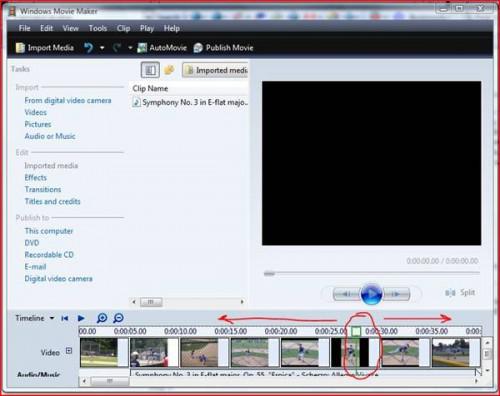
Aggiungere musica o altri contenuti audio al filmato facendo clic sul link "Audio o musica" sotto la sezione "Importare". Trascinare il file all'immagine sulla sezione "Storyboard" dove si desidera che l'audio per iniziare. È possibile modificare quando la pista comincia e finisce trascinando il bordo destro della clip e spostandolo necessarie lungo la linea del tempo mentre si tiene premuto il pulsante del mouse.
8
Visualizzare in anteprima il filmato prima di masterizzarlo su DVD. Passare alla visualizzazione "Timeline" facendo clic una volta sul menu a discesa "Visualizza" e selezionando l'opzione "Timeline". Utilizzare i pulsanti di controllo per riprodurre il filmato e visualizzarlo sulla finestra all'interno della schermata "Movie Maker". Apportare modifiche a immagini, effetti, transizioni o audio che si ritenga necessarie.
9
Fare clic una volta sull'opzione "DVD" nell'ambito dell'area "Pubblica su" della sezione "Attività".
10
Cliccare a sinistra uno sul pulsante "OK" sulla finestra di Windows DVD Maker per procedere con il film di DVD. Se non avete già salvato il progetto di film di DVD, il programma vi chiederà di farlo prima di continuare. Ricordo il titolo del progetto, come sarà necessario nel passaggio successivo.
11
Clicca una volta sul pulsante "Avanti" quando il titolo del film in DVD è presente nel campo "Nome".
12
Inserire un DVD vuoto nel masterizzatore DVD del computer.
13
Fare clic una volta sul pulsante "Masterizza" per masterizzare il progetto su un DVD.
14
Masterizzare un'altra copia del filmato DVD dopo la prima copia è stata completata, o fare clic una volta sul pulsante "Chiudi" Se sei finito.